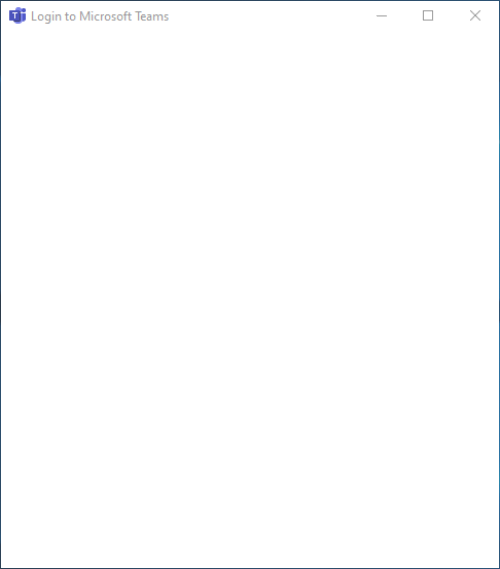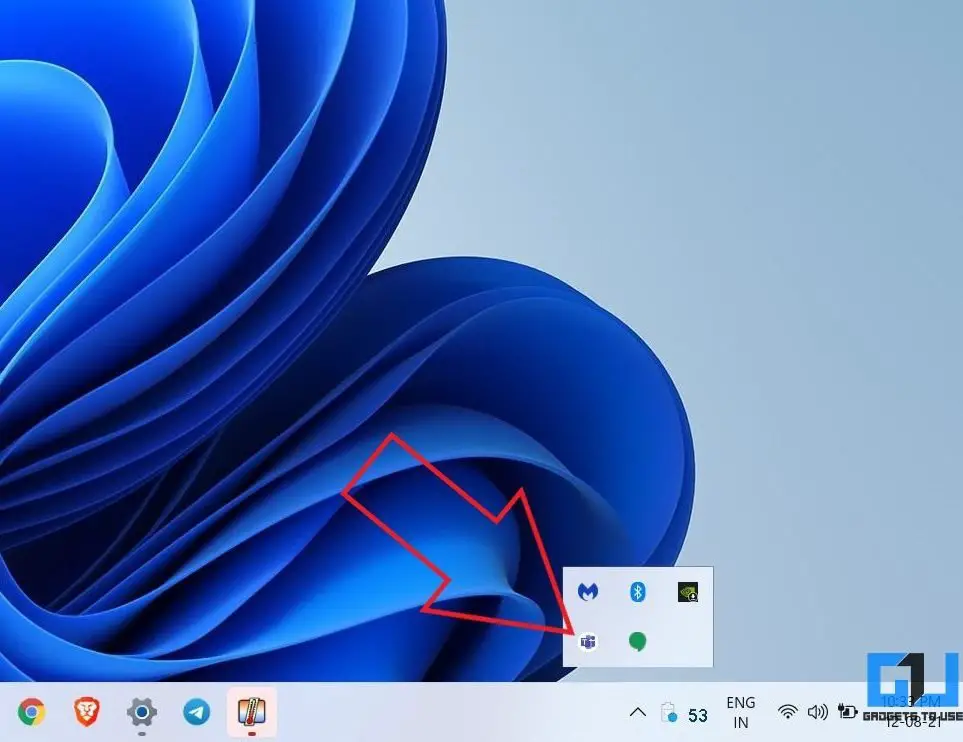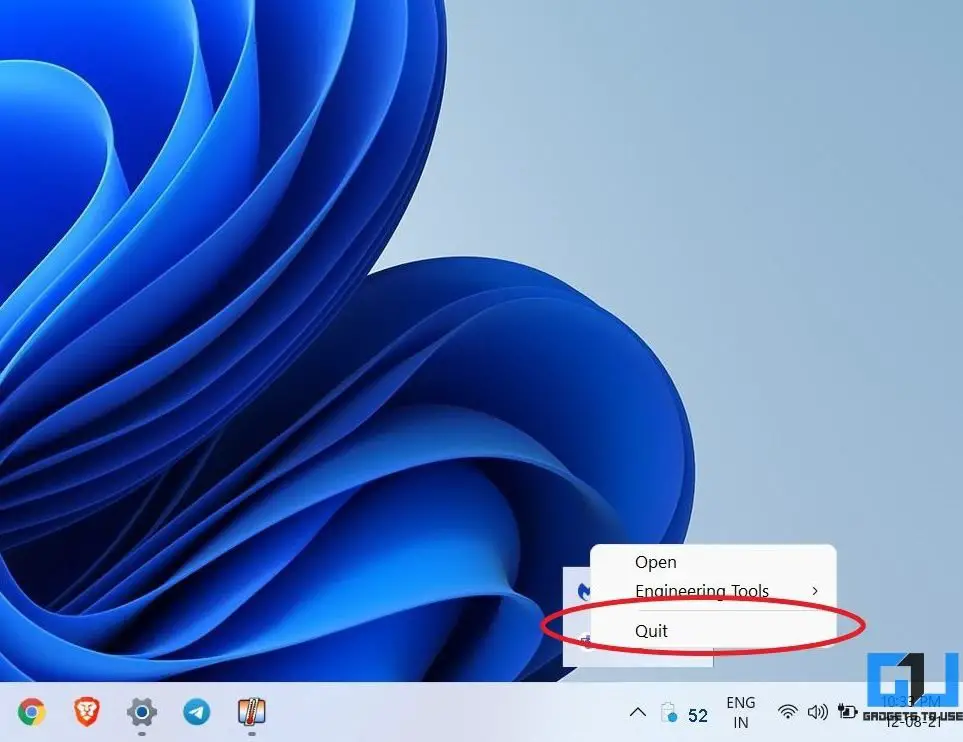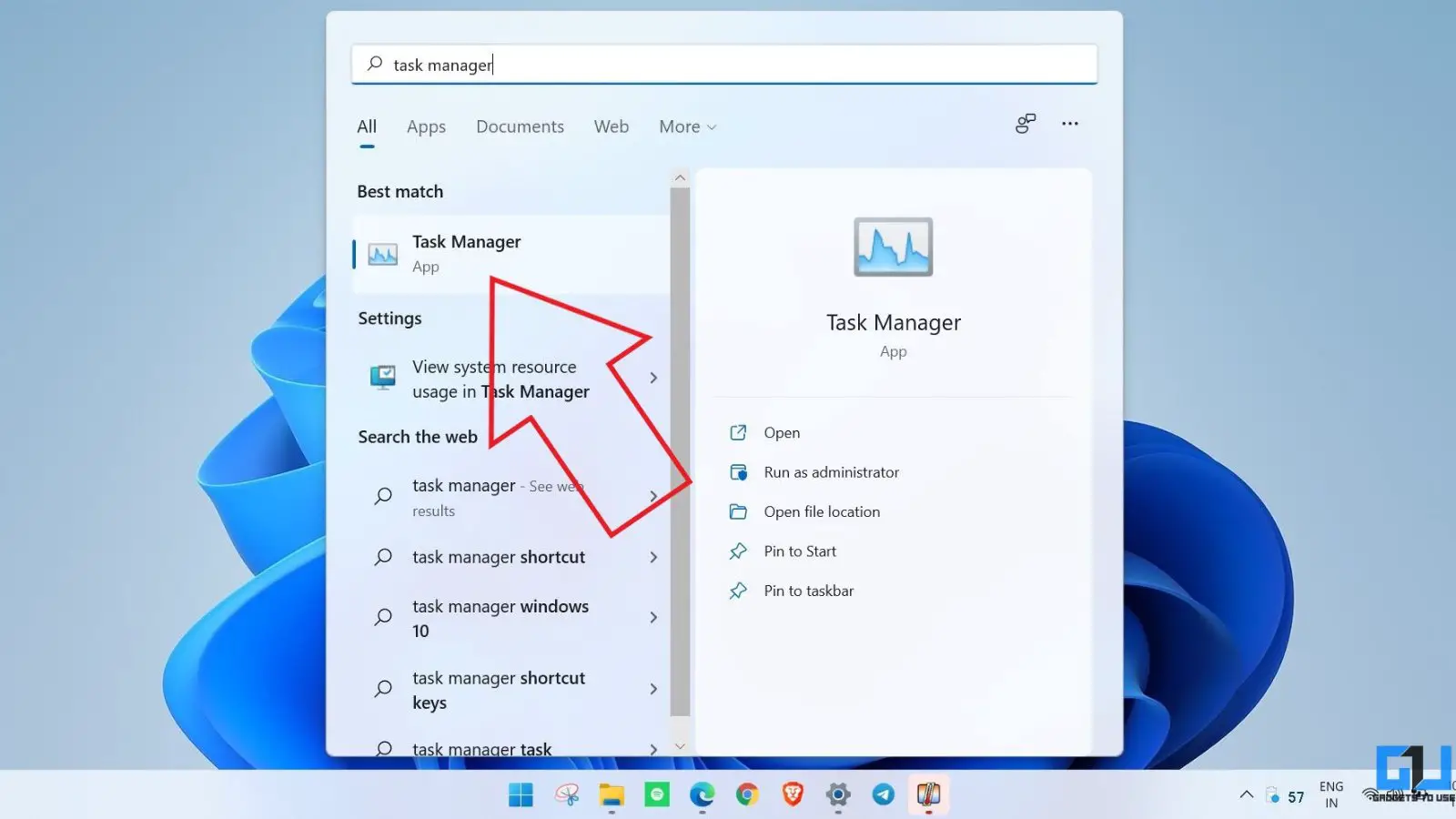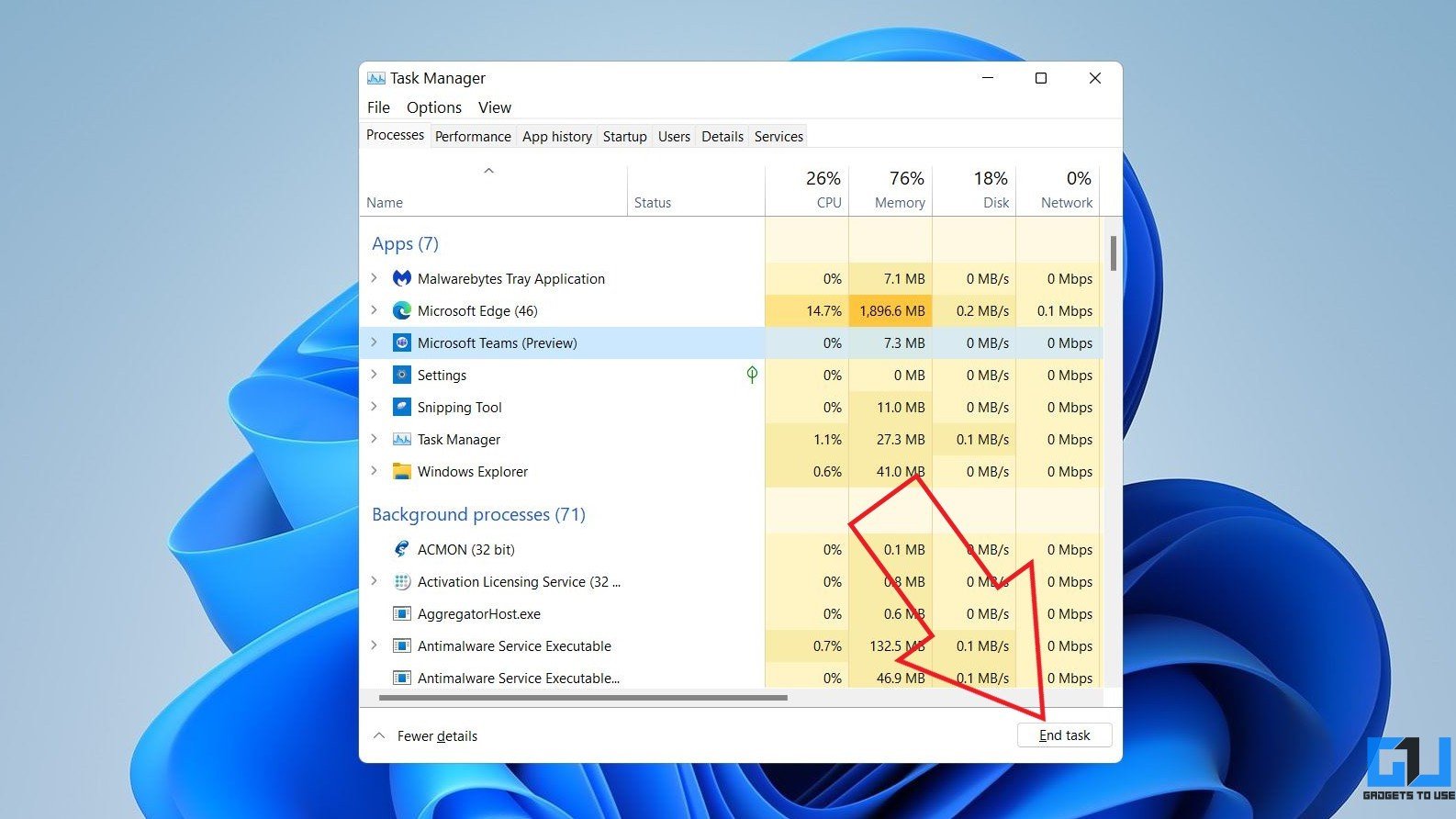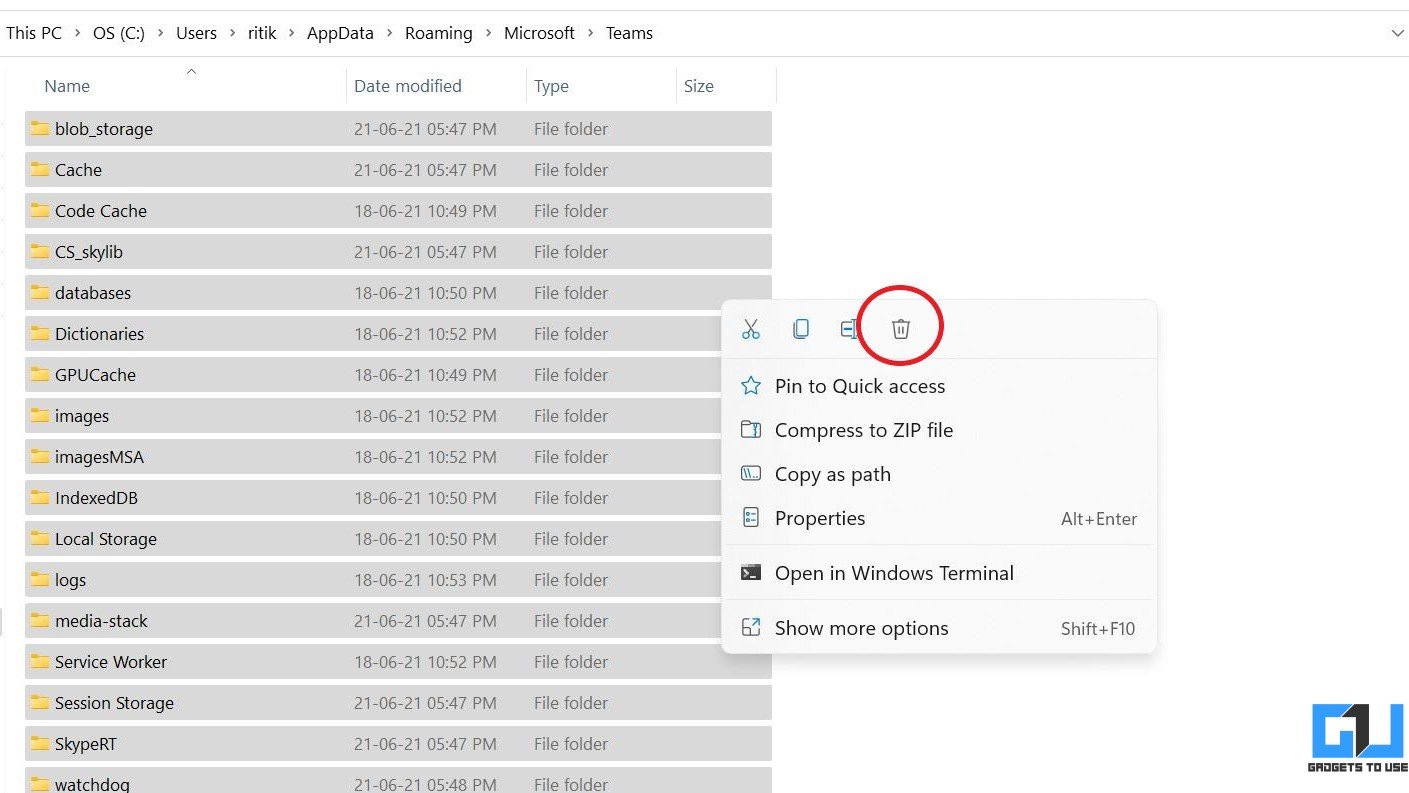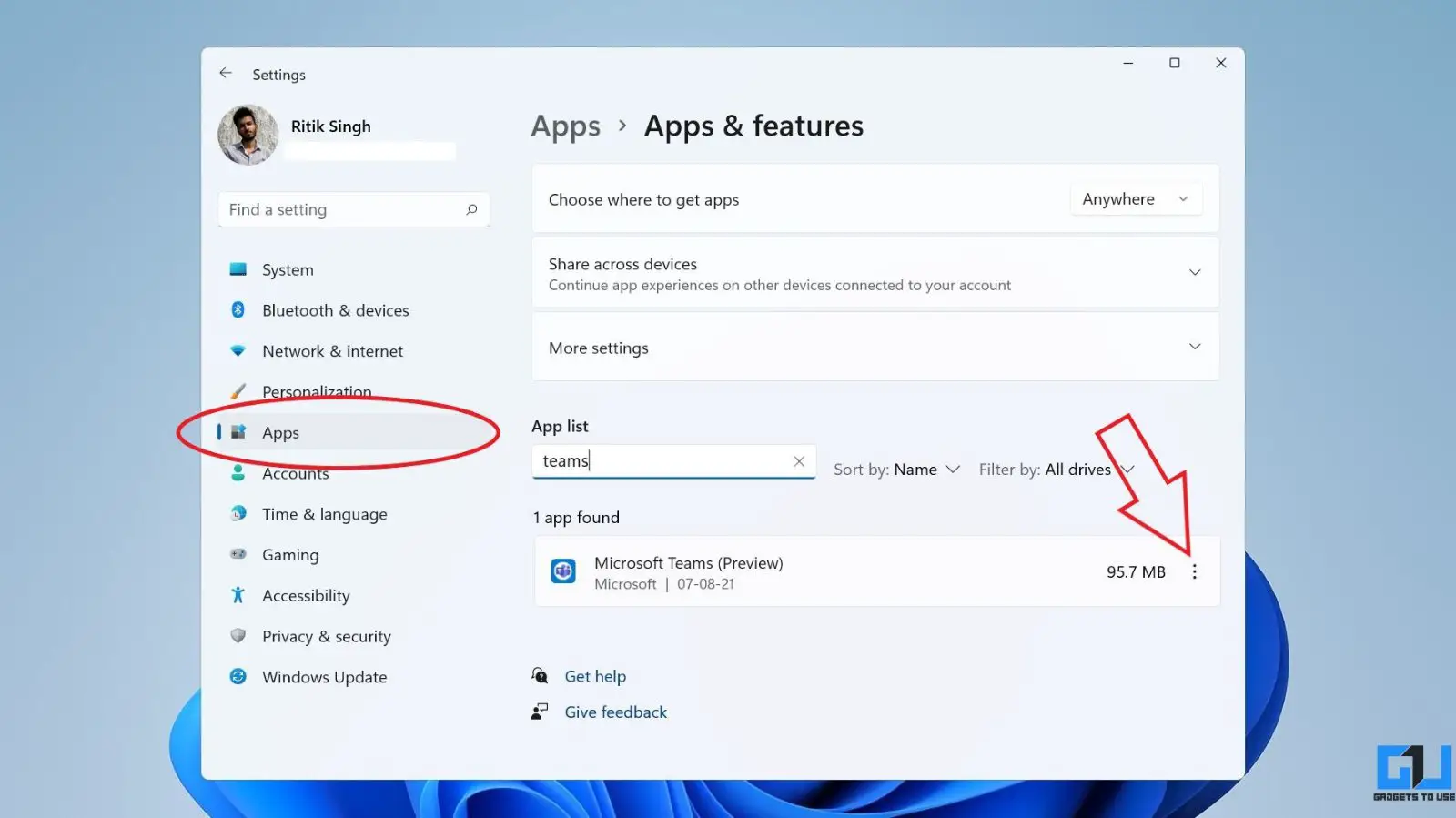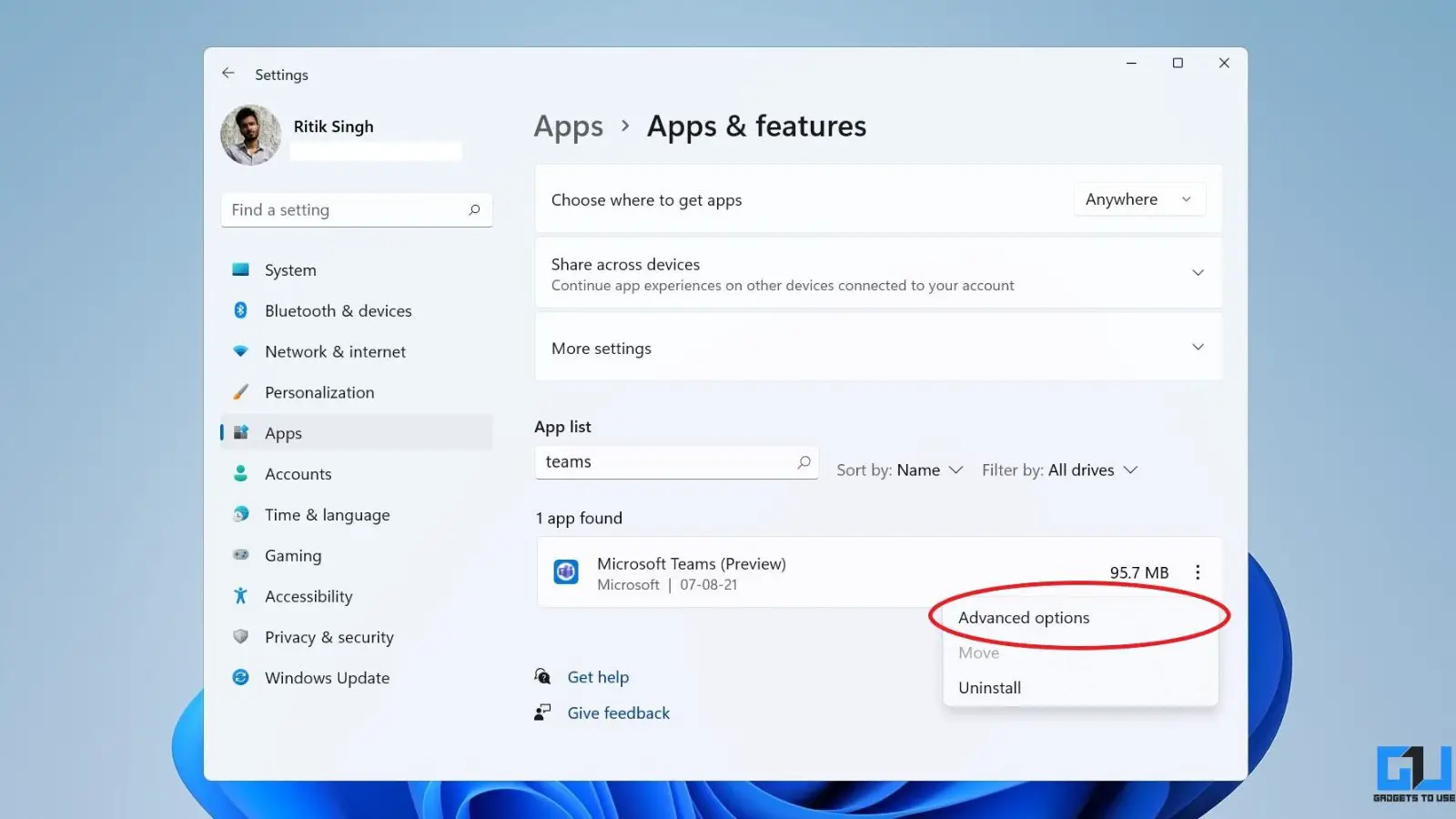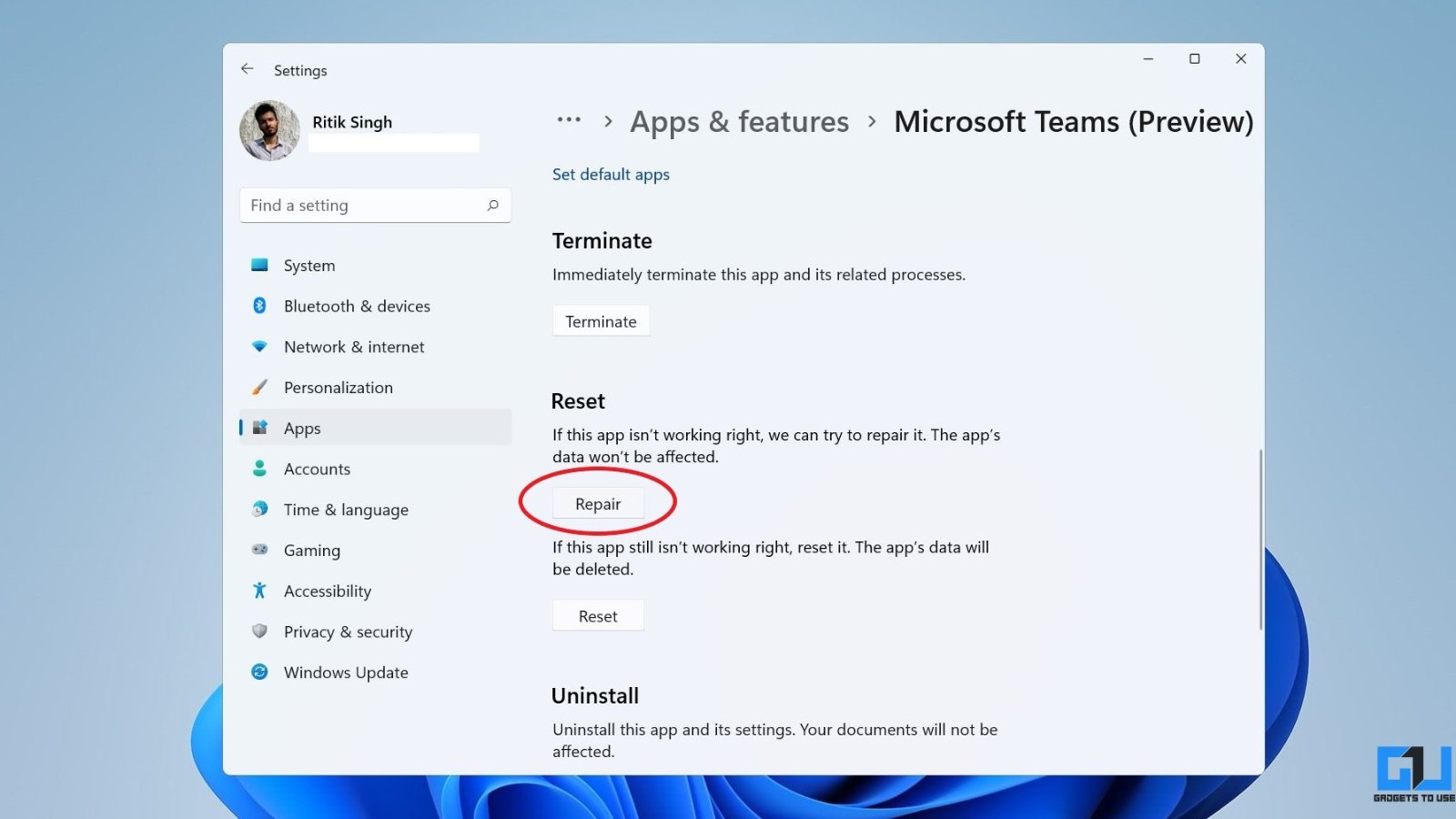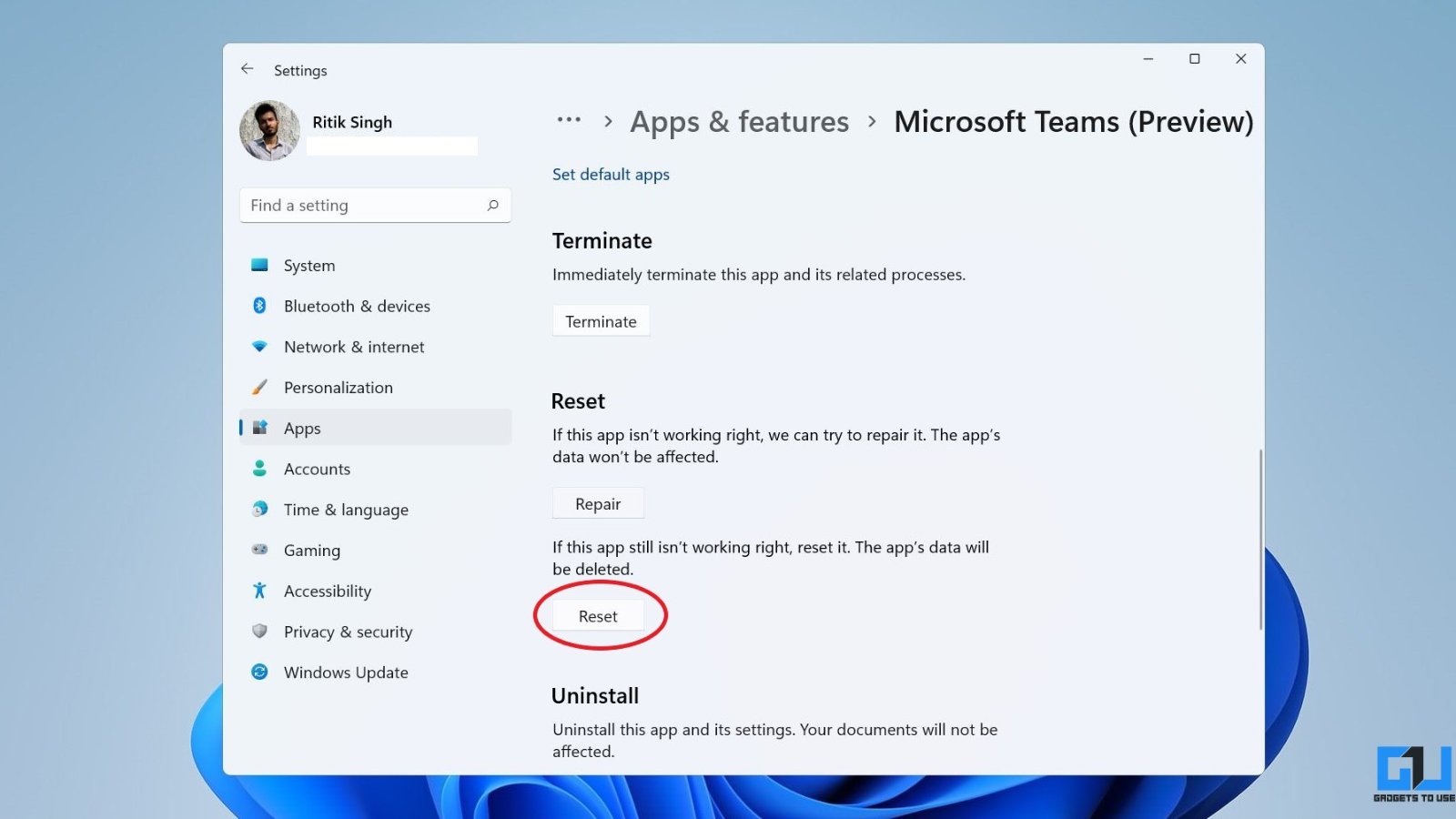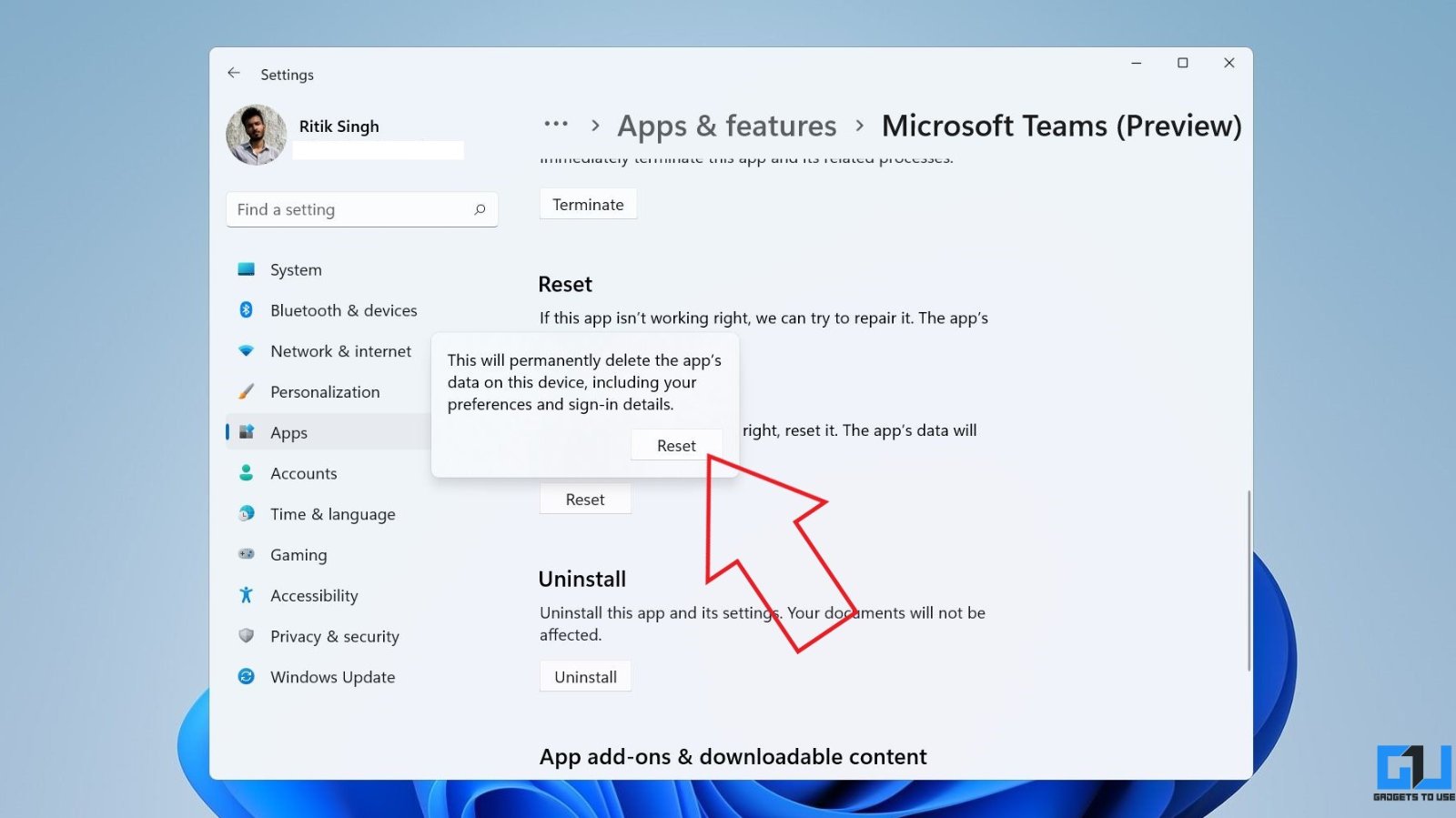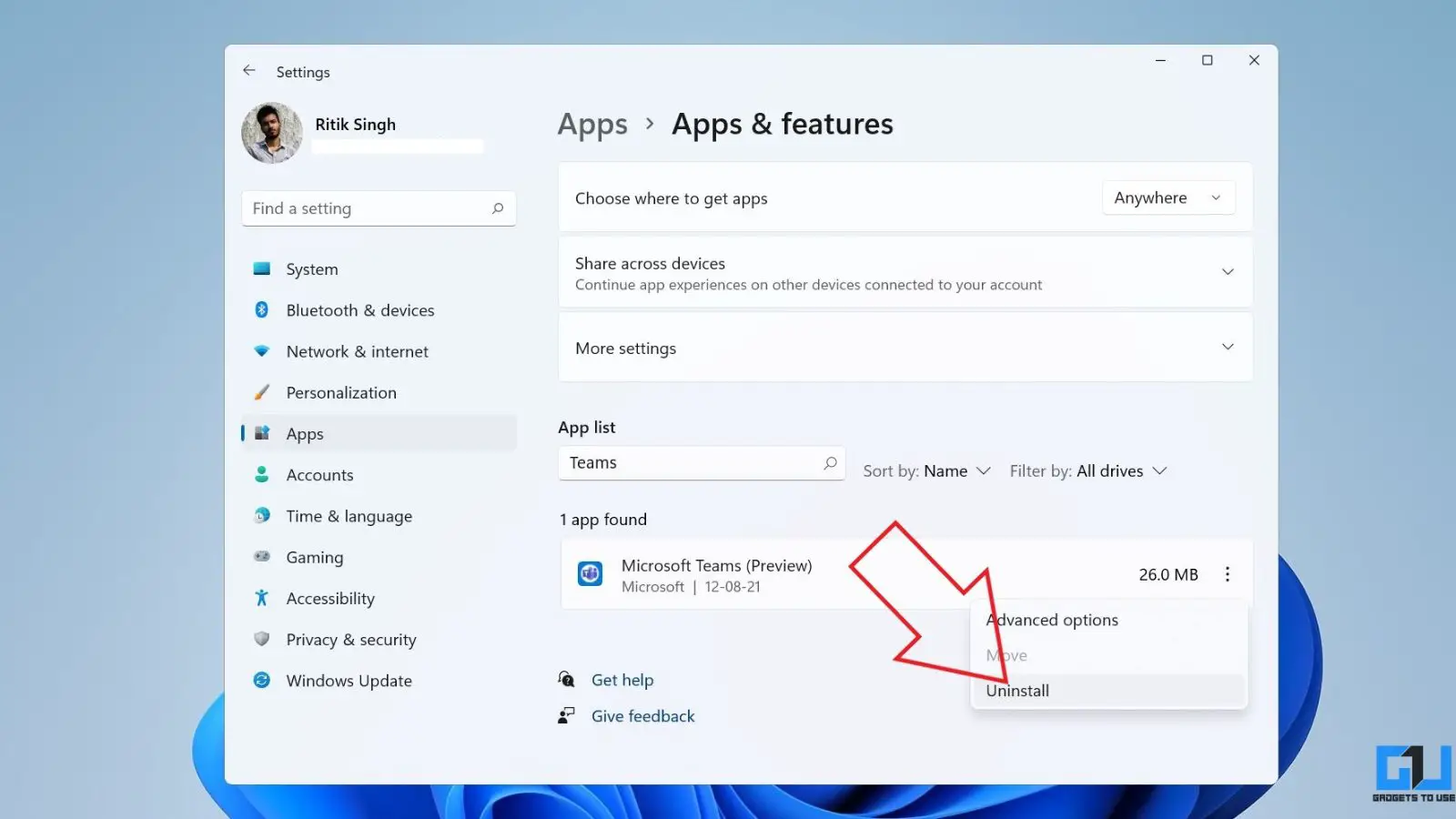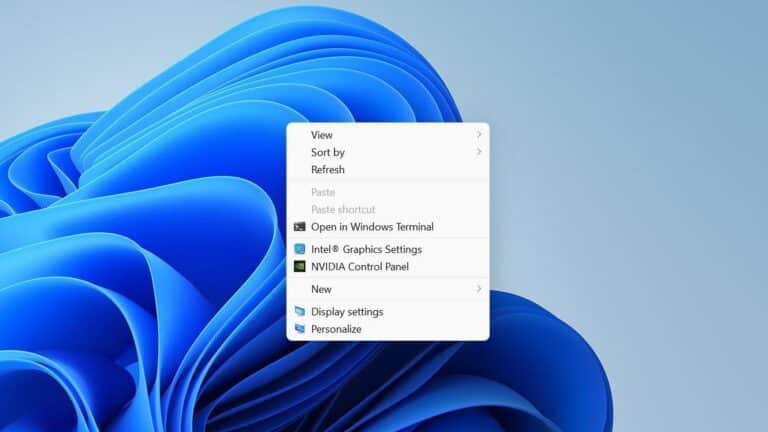6 manieren om Microsoft Teams leeg wit scherm op Windows te repareren
Microsoft Teams is een handig communicatieplatform dat door miljoenen mensen over de hele wereld wordt gebruikt. Oorspronkelijk ontworpen als een professionele applicatie, is het nu beschikbaar voor gratis persoonlijk gebruik met vrienden en familie. Veel gebruikers hebben echter geklaagd over problemen met een leeg wit scherm bij het openen van de Teams-app op hun pc. Als u tegen dergelijke problemen aanloopt, hoeft u zich geen zorgen te maken. Hier zijn enkele eenvoudige manieren om een leeg wit scherm te repareren bij het openen van Microsoft Teams in Windows 10 of 11.
Fix leeg wit scherm bij het openen van Microsoft Teams op Windows 10/11 PC
De laatste tijd hebben verschillende gebruikers geklaagd over een wit scherm bij het starten van Microsoft Teams op een Windows-pc. Hoewel dit verschillende redenen kan hebben, kunt u het eenvoudig oplossen door de onderstaande stappen voor probleemoplossing te volgen.
Sluit Microsoft-teams op de juiste manier af
De eenvoudigste manier om problemen met Microsoft Teams op te lossen, is door het volledig af te sluiten. De applicatie start automatisch bij het opstarten en kan op de achtergrond draaien. Om het goed te sluiten, klikt u met de rechtermuisknop op het Teams-pictogram in het systeemvak rechtsonder en drukt u op lafaard.
Als u klaar bent, probeert u Teams opnieuw te openen om te zien of het probleem is opgelost. Als u nog steeds een leeg wit scherm ziet, gaat u verder met de andere stappen hieronder.
Dood teams vanuit de taakbeheerder
De andere manier is om Microsoft Teams of gerelateerde processen af te sluiten, door het uit de taakbeheerder te verwijderen. Je kunt het als volgt doen:
- Open het menu Start en zoek naar Taakbeheer. U kunt het ook openen door op CTRL + Shift + Esc te drukken.
- Eenmaal geopend, selecteer Microsoft-teams door erop te klikken.
- tap Laatste taak rechtsonder in het venster.
- U kunt ook met de rechtermuisknop klikken op teams > Laatste taak.
Start nu Microsoft Teams opnieuw en controleer of het normaal opent.
Cachegegevens van Microsoft Teams wissen
Het wissen van de cache van Microsoft Teams werkte voor de meeste gebruikers die te maken hadden met het probleem met het lege witte scherm. Als de basisoplossingen niet werken, verwijdert u de cachebestanden die zich op de schijf van uw computer hebben verzameld.
- Open Verkenner op uw computer.
- Aller à C:> Gebruikers> "uw gebruikersnaam"> AppData> Roaming> Microsoft.
- Hier, zoek en tik op teams.
- Selecteer en verwijder alle mappen in deze map.
Hiermee wordt de cache gewist en wordt het lege witte scherm hersteld wanneer Microsoft Teams wordt gestart.
Microsoft Teams repareren
Met Windows kunt u de toepassing repareren als deze niet goed werkt. Het heeft geen invloed op zijn gegevens.
- Open Parameters op jouw computer.
- Cliquer sur toepassingen en ga naar Toepassingen en functies.
- Zoek hier naar Microsoft Teams.
- Tik erop en selecteer Opties AVANCEES. Gebruikers van Windows 11 moeten op het menu met drie stippen tikken.
- Cliquer sur reparation en wacht tot het klaar is.
Reset de Teams-app
Als dat niet werkt, is de volgende oplossing om de Microsoft Teams-app opnieuw in te stellen. Dit is vergelijkbaar met het verwijderen van app-gegevens op Android. Doe dit:
- Ga naar dezelfde Opties AVANCEES pagina voor Microsoft-teams.
- Klik hier op Reset.
- tap Reset nogmaals om te bevestigen.
Alle gegevens worden verwijderd en lossen alle app-gerelateerde problemen op, inclusief het probleem met een leeg scherm.
Verwijderen en opnieuw installeren
Als niets werkt, is de laatste optie om Microsoft Teams van uw pc te verwijderen en de nieuwste versie opnieuw te installeren vanaf de officiële site.
- Aller à Instellingen> Apps> Apps en functies.
- Klik op het menu met drie stippen voor Microsoft Teams.
- Slaan uninstall en bevestig de prompt.
- U kunt Teams ook verwijderen door er met de rechtermuisknop op te klikken in het menu Start en op Verwijderen te drukken.
Als u klaar bent, downloadt u de installatie van Microsoft Teams van de officiële site en installeert u deze.
(Opgelost) Leeg wit scherm in Microsoft Teams
Dit waren snelle manieren om het probleem met een leeg wit scherm op te lossen bij het openen van Microsoft Teams op pc met Windows 10 of 11. Ik hoop dat je Teams niet normaal kunt gebruiken op je apparaat. Zorg er naast de hierboven genoemde oplossingen voor dat uw firewall de verbinding voor Teams niet blokkeert. Als je nog steeds problemen ondervindt, laat het me dan weten via de onderstaande opmerkingen.